엑셀을 사용하면 수식 말고도 중요한 기능들이 많이 있습니다. 수식만으로 해결이 불가능한 다양한 서식들이 있기 때문입니다. 조건부 서식과 셀 서식이 대표적인 엑셀의 서식입니다. 이번에는 셀 서식 활용에 대한 다양한 방법들을 살펴봅니다.

1. 엑셀 셀 서식 - 표시 형식
셀 서식에서 가장 기본이 되는 표시 형식입니다. 표시 형식은 셀의 결과를 어떠한 형태로 나타낼지를 지정해 주는 것입니다. 단순히 숫자와 텍스트만으로 표기하면 안 되는 경우에 다양한 표시 형식을 선택할 수 있습니다.
표시 형식의 기본 범주는 일반, 숫자, 통화, 회계, 날짜, 시간, 백분율, 분수, 지수, 텍스트, 기타, 사용자 지정이 있습니다.
기본 형식에서 제공하지 않는 형식에 대해서는 사용자 지정을 통해서 다양한 형태로 사용자의 임의대로 만들어서 활용하시면 됩니다.

2. 엑셀 셀 서식 - 맞춤
맞춤 셀 서식은 크게 텍스트 맞춤, 텍스트 조정, 텍스트 방향을 설정할 수 있습니다. 여러 셀들을 선택하여 선택한 셀의 가운데로 맞춤을 하거나 텍스트 줄 바꿈, 셀에 맞춤, 셀 병합 등의 항목을 체크하여 조정할 수 있습니다.
숫자나 텍스트의 정렬을 가로, 세로, 양쪽 맞춤 등의 다양한 형태로 원하는 결과에 맞게 셀 서식을 변경하여 사용하면 좋습니다.

3. 엑셀 셀 서식 - 글꼴
글꼴 셀서식입니다. 홈 메뉴에서도 글꼴을 변경할 수 있는 기능이 있지만 셀 서식을 활용하면 보다 다양한 서식들을 직관적으로 선택할 수 있습니다. 글꼴, 글꼴 스타일, 크기, 밑줄, 색 등의 서식을 미리보기를 통하여 다양하게 선택할 수 있습니다.
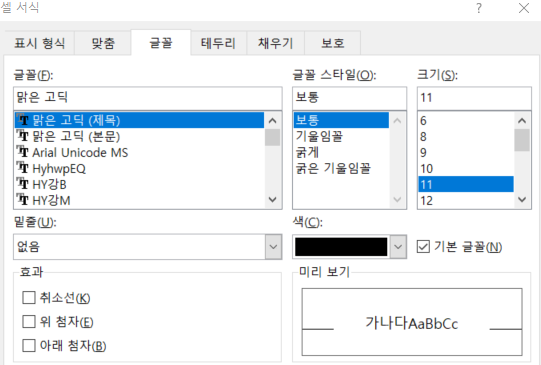
4. 엑셀 셀 서식 - 테두리
엑셀에서 표를 작성하게 되면 가장 정성을 들이는 것이 바로 테두리입니다. 엑셀은 셀의 형태로 데이터가 입력되기 때문에 다양한 표를 원하는 형태로 쉽게 작성을 할 수 있습니다. 이때에 테두리 기능을 알아두면 유용합니다.
선, 미리설정, 색, 테두리 등을 원하는 효과에 맞는 다양한 형태로 설정이 가능합니다.
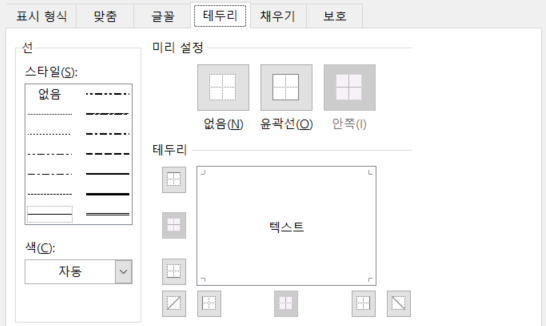
5. 엑셀 셀 서식 - 채우기
채우기 셀서식은 가장 직관적으로 사용할 수 있습니다. 바로 선택한 셀의 배경식을 지정해 주는 것입니다. 단색의 배경색뿐만 아니라 무늬 색과 무늬 스타일을 적용하여 여러 가지 문양이 있는 배경색도 선택할 수 있습니다. 표를 만들거나 강조가 필요할 때 채우기를 사용하시면 됩니다.
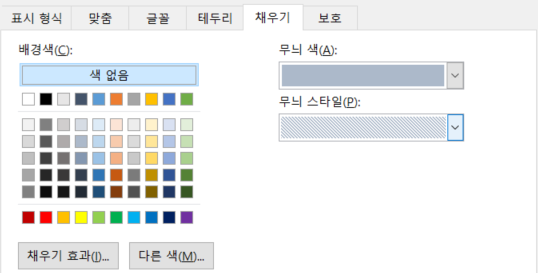
6. 엑셀 셀 서식 - 보호
보호 셀서식은 셀 잠금 또는 수식 숨기기를 적용할 수 있습니다. 이 기능을 사용하기 위해서는 먼저 엑셀 워크시트를 보호해야 합니다. 보호를 하기 위해서는 검토 메뉴에 있는 시트 보호를 사용하여 적용할 수 있습니다.

'엑셀정보' 카테고리의 다른 글
| 엑셀 합계 금액을 한글로 표시하는 방법 (0) | 2022.07.07 |
|---|---|
| 엑셀 데이터의 편집 및 가공(찾아 바꾸기) (0) | 2022.07.05 |
| 엑셀 복사 붙여넣기 활용하는 법 (0) | 2022.07.05 |
| 엑셀 조건부 서식 활용법(셀강조, 데이터, 색조 등) (0) | 2022.07.01 |
| 엑셀 인쇄영역 설정하는 3가지 방법 (0) | 2022.07.01 |



